shell基本命令
linux命令行的组成结构
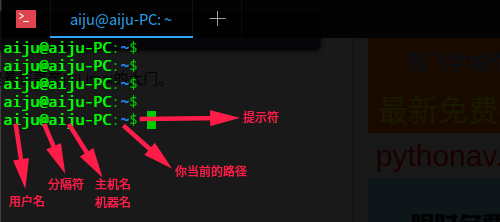
linux系统命令操作语法格式
| 命令 | 空格 | 参数 | 空格 | 文件路径或者需要处理的内容 |
| rm | -rf | /tmp/* | ||
| ls | -la | /home | ||
1.一般情况下,【参数】是可选的,一些情况下【文件路径】也是可选的
2.参数》同一个命令,跟上不同的参数执行不同的功能
执行linux命令,添加参数的目的是让命令更加贴切实际工作的需要
linux命令,参数之间,普遍应该用一个或多个空格分割
创建一个目录
windows下
鼠标右击>新建文件夹
linux下
make directory > mk dir > mkdir
---------------------------------------------
mkdir /xb
---------------------------------------------
# 递归创建 a/b c/d
mkdir -p a/b c/d
#递归创建test/a,b,c,d四个目录
mkdir /test/{a,b,c,d}
#递归创建文件夹
mkdir -p a/b/c/d
查看目录
ls /xb #显示/xb下的内容
改变当前目录位置
cd /home #切换到home目录下 cd ~ #切换到当前用户目录 cd - #切换到上一次工作目录 cd / #切换到根目录
打印当前工作目录
pwd #打印当前所在工作目录
创建文件或修改文件时间戳(文件属性)
创建文本
修改文件的修改时间
# 修改文件的更改时间。 ls -l echo "我是谁!" >> xxx.txt touch -t'07101530' 1.txt # touch 触摸 touch xxx.py
stat命令
# 显示文件或文件系统的状态
# 用法 stat [参数] 文件
参数列表:
-L --dereference 跟随链接
-f --file-system 显示文件系统状态而非文件状态
-c --format=格式 使用指定输出格式代替默认值,没用一次指定格式换一新行
--printf=格式 类似于 --format,但是会解释反斜杠转移符,不适用换行做输出结尾,如果希望使用换行,则可以在格式中假如"\n"
-t --terse 使用简介格式输出
# 格式化输出参数
%a 八进制权限
%A 用可读性较好的方式输出权限
#实例1
[root@master tmp]# stat 1.txt
File: '1.txt'
Size: 0 Blocks: 0 IO Block: 4096 regular empty file
Device: fd00h/64768d Inode: 17348002 Links: 1
(权限)Access: (0644/-rw-r--r--) Uid: ( 0/ root) Gid: ( 0/ root)
(最近访问)Access: 2018-07-10 15:30:00.000000000 +0800
(最近更改)Modify: 2018-07-10 15:30:00.000000000 +0800
(最近改动)Change: 2018-11-07 15:38:36.400989868 +0800
Birth: -
#实例2,显示文件权限
[root@master tmp]# stat -c %a 1.txt
644
[root@master tmp]# stat -c %A 1.txt
-rw-r--r--
vim
所有的Unix like 系统都会内置vi 文书编辑器,其他的文书编辑器则不一定会存在。
但是目前我们使用比较多的是vim编辑器
扫描二维码关注公众号,回复:
4672891 查看本文章


vim 具有程序编辑的能力,可以主动的一字体颜色辨别语法的正确性,方便程序设计
# 方法,命令 vi vim 使用vi打开xb.py ,默认是命令模式,需要输入a/i进入编辑模式,然后输入文本"我是谁,我在那!" 按下esc键,回到命令模式 输入:wq! 强制保存退出 w write 写入 q quit 退出 ! 强制 或者 :x 保存退出 ---------------------------------- :q 不保存退出 :q! 不保存强制退出
查看文件内容
cat命令用于查看纯文本文件(常用于内容较少的)
# 查看文件,显示行号 cat -n xxx.py # 在每行的结尾加上$符 cat -E 1.txt # 追加文字到文件 cat >>/tmp/xb,txt<< EOF 你要写入的文本 EOF
more命令
more /etc/passwd
按下空格是翻页
按下b是上一页
回车键向下读取内容
linux快捷键
1.tab键 用于自动不全命令/文件名/目录名 2.ctrl + l 清理终端显示 3.clear/cls 清理终端显示 4.ctrl + c 终止当前操作
echo命令
echo命令用于在终端输出字符串或者变量提取后的值,格式是“echo【字符串|$变量】”
# 默认把内容显示到终端上 echo "我是谁,我在那!" echo $PATH # 打印系统环境变量PATH的值
特殊符号
输入/输出 重定向符号 1. >> 追加重定向 2.> 重定向符号,清空原文件所有内容,然后吧文字覆盖到文件末尾 3.< 输入重定向 4.<< 将输入结果输入重定向 ----------------------------------------------------- echo "我是谁,我在哪!" > /tmp/xb.txt # 覆盖 echo "我是谁,我在哪!" >> /tmp/xb.txt # 追加 cat >> /tmp/xb.txt << EOF ----------------------------------------------------- #将执行命令的结果写入到文件中 ip a > /tmp/network.txt # 标准输入重定向,把命令执行结果放入到文件中 通配符 ls -l /etc/us*
复制拷贝命令
复制 > copy > cp # 移动 xxx.txt 到 /tmp目录下 cp xxx.py /tmp/ #移动 xxx.py 顺便改名为 xb.py cp xxx.py /tmp/xb.py linux下面有很多命令,一般没有办法直接处理文件夹,因此需要加上(参数 ) cp -r 递归,复制目录以及目录的子孙厚底啊 cp -p 复制文件,同时保持文件的属性不变 可以用stat cp -a 相当于 -pdr # 递归复制test文件夹,为rest2 cp -r test test2
移动命令
移动(搬家)命令 > move > mv 用法: mv 要移动的文件 目标地址 mv /home/xb.py /tmp/ xb1.py # 文件或文件夹改名 mv xxx.log xx.py